
Овај софтвер ће одржавати и покретати управљачке програме, чиме ће се заштитити од уобичајених рачунарских грешака и квара хардвера. Проверите све своје управљачке програме у 3 једноставна корака:
- Преузмите ДриверФик (верификована датотека за преузимање).
- Кликните Покрените скенирање да бисте пронашли све проблематичне управљачке програме.
- Кликните Ажурирај управљачке програме да бисте добили нове верзије и избегли кварове у систему.
- ДриверФик је преузео 0 читаоци овог месеца.
Неки корисници Виндовс 10, Виндовс 8, Виндовс 7 набасали су на неке ВГА проблеме, било да су добили а црни екран на почетку рачунара или лаптоп или једноставно не могу да уђу у жељене игре у оперативним системима Виндовс 7, Виндовс 8, Виндовс 10. Из тог разлога састављамо ову листу решења о томе како можете да решите ВГА проблеме и побољшате своје Виндовс 10, 8, 7 искуство.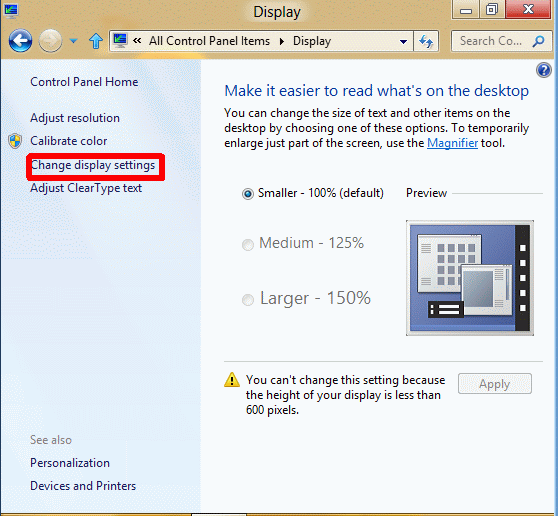
После промене подешавања приказа рачунара или лаптопа, могли бисмо наићи на неке
Такође имамо функцију да промените резолуцију екрана и брзину освежавања у Виндовсима 10, 8, али ако ВГА не подржава резолуцију екрана у коју сте променили, највероватније ћете добити црни екран на тај начин спречавајући вас да користите Виндовс 8 рачунар или преносни рачунар.
Решите проблеме са ВГА на Виндовсима 10, 8, 7
- Покрените се у сигурном режиму
- Користите спољни ХДМИ монитор
- Користите уграђену алатку за решавање проблема у систему Виндовс 10
1. Покрените се у сигурном режиму
Овај водич објашњава како можемо да се покренемо у безбедном режиму како би Виндовс 10, 8 учитао само потребне управљачке програме за видео картице. То ће нам помоћи да вратимо поставке које смо претходно урадили и да решимо проблем са видео снимком.
- Једноставан начин да уђете у безбедни режим је притиском на дугме „Схифт“ и поновним покретањем рачунара.
Белешка: Овој функцији можете да приступите чак и ако нисте пријављени на свој Виндовс 10, 8 налог кликом на дугме иконе напајања које се налази у доњем десном углу екрана и држи тастер Схифт притиснут. - Након што сте рачунар покренули у безбедни режим, можете да опозовете све промене које сте урадили на графичкој функцији и вратите се у нормално подешавање Виндовс-а.
- Након што сте променили графичке поставке у сигурном режиму, сада требате само поново покренути рачунар да бисте нормално покренули Виндовс 10, 8.
За више информација о томе како да уђете у безбедни режим на рачунару са Виндовс-ом идите на Мицрософтова страница за подршку.
- ПОВЕЗАН: РЕШЕЊЕ: Виндовс 10 неће успавати монитор
2. Користите спољни ХДМИ монитор
Ако имате лаптоп и не можете да уђете у Виндовс 10, 8, 7 јер немате ништа на екрану, прво што треба да урадите је да повежете лаптоп са спољним екраном путем ХДМИ кабла.
- Након што сте дигнули рачунар са алтернативног екрана, сада можете да опозовете промене које сте урадили на графичким управљачким програмима и подешавањима.
- Мораћете да одете у Менаџер уређаја. То можете учинити тако што ћете отићи на почетни екран и откуцати „Девице Манагер“.
- Кликните (леви клик) на икону „Девице Манагер“ да бисте је отворили.
- Проширите одељак „Приказивачи екрана“ кликом на њега левим кликом.
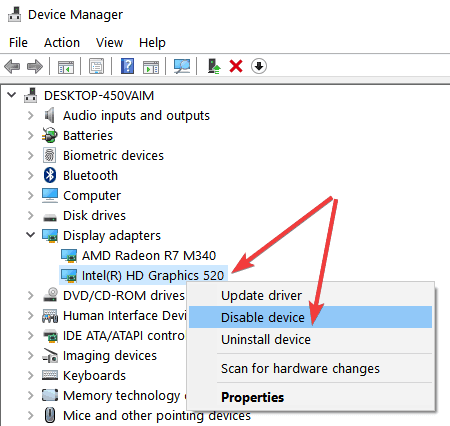
- Сада кликните десним тастером миша на Интел ХД Грапхицс и одаберите опцију „Онемогући“.
- Поново покрените лаптоп и погледајте да ли можете правилно да користите графичку картицу.
3. Користите уграђену алатку за решавање проблема у систему Виндовс 10
Ако се проблем настави, можете да покренете уграђени алат за решавање проблема у систему Виндовс 10 да бисте га решили. Идите на Подешавања> Ажурирање и безбедност> Решавање проблема> покрените алатку за решавање проблема са хардвером и уређајима.

Да бисте покренули алатку за решавање проблема са хардвером на другим верзијама Виндовс-а, отворите Контролну таблу, откуцајте „решавање проблема“ у менију за претрагу који се налази у горњем десном углу и изаберите Решавање проблема. Кликните на Виев Алл и одаберите Хардваре анд Девицес.
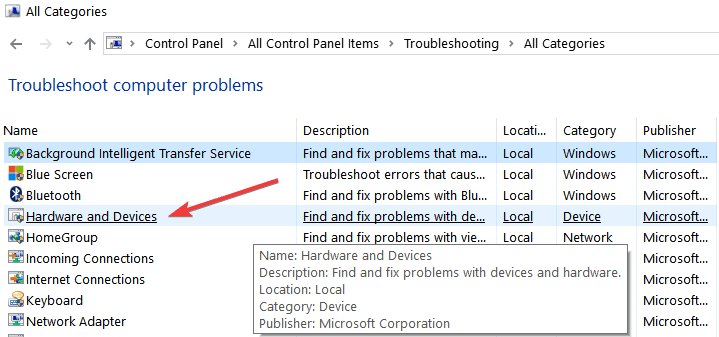
На овај начин можете да решите проблеме са ВГА на Виндовс 10, 8, 7 рачунару или преносном рачунару, међутим ако имате хардверски ВГА Препоручује се да контактирате произвођача видео картице или произвођача рачунара за детаљнију помоћ на материја. Ако имате друге идеје повезане са овим одређеним проблемом, обавестите нас у коментарима испод.
ПОВЕЗАНЕ ПРИЧЕ ЗА ПРОВЈЕРУ:
- ВГА не ради након оперативног система Виндовс 10, 8.1 Ажурирање за неке
- Решено: Није могуће приказати на ВГА пројектору у оперативном систему Виндовс 10
- 5 најбољих софтвера за двоструки монитор за Виндовс


![Зашто мој рачунар прелази у стање спавања док гледа Нетфлик [ПОПРАВИТЕ ОВО]](/f/20babbcd40b4831a0d1fe81c3c168af4.jpg?width=300&height=460)